Jeste li ikada morali gledati video koji je snimljen pod krivim kutom? Znam da jesam. Ako ga želite gledati, prisiljeni ste naginjati glavu sve dok video traje. Ili je možda video počeo iz pravog kuta. Ipak, osoba koja je snimala okrenula je telefon nekoliko sekundi nakon što je počela snimati. Evo dva načina na koje možete popraviti kut tog videozapisa pomoću svog Android uređaja.
Kako okrenuti video na Androidu
Vjerojatno već imate previše aplikacija na svom uređaju. Posljednje što biste mogli učiniti je instalirati još jedan za rotiranje videozapisa. Dobra vijest je da postoji aplikacija koju možda već imate na svom Android uređaju i ona je ona koju možete koristiti. Aplikacija koju možete koristiti za rotiranje videozapisa je Google Photos. Idite na odjeljak Fotografije i otvorite video koji želite rotirati.
Ako se radi o videozapisu koji nemate na Google fotografijama, najprije ćete ga morati prenijeti. Možete otići u galeriju svog uređaja i dodirnuti ikonu dijeljenja da biste ga podijelili s Google fotografijama. Kada ste spremni s videozapisom, trebao bi se automatski početi reproducirati. Dodirnite opciju Uredi na dnu. Ako ga ne vidite, dodirnite zaslon dok se videozapis reproducira i trebao bi se pojaviti.
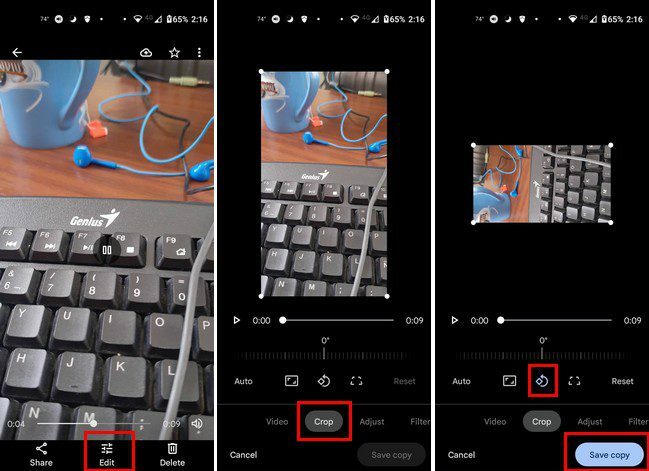
Nakon što dodirnete gumb Spremi kopiju, vidjet ćete kopiju dodanu s ostalim vašim videozapisima. Što se tiče rotiranja videozapisa pomoću Google fotografija, to je sve. Ako ste voljni koristiti aplikaciju treće strane, uvijek možete koristiti Vita.
Kako rotirati video na Androidu pomoću aplikacije treće strane
Aplikacija koju možete koristiti za besplatno rotiranje videa je Vita. Ima druge značajke za uređivanje koje možete koristiti, ali vam daje više opcija. Na primjer, druge vam aplikacije mogu dopustiti samo okretanje videozapisa s vodoravnog na okomiti i to je to. Ali, Vita daje vam različite kutove za vaš video. Nakon što preuzmete videozapis, dodirnite gumb Novi projekt na vrhu. Dodajte svoj video i dodirnite strelicu u donjem desnom kutu.
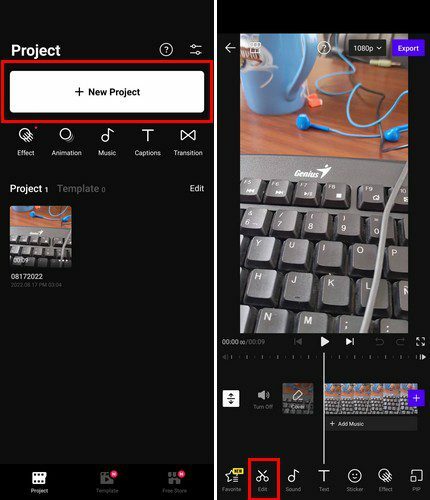
Kada se završi prijenos videozapisa, vidjet ćete različite kartice na dnu. Dodirnite karticu Uredi i prijeđite prstom ulijevo dok ne vidite opciju rotiranja. Dodirnite ga i odaberite koliko želite rotirati svoj video. Kada odaberete opciju, video će se automatski rotirati.
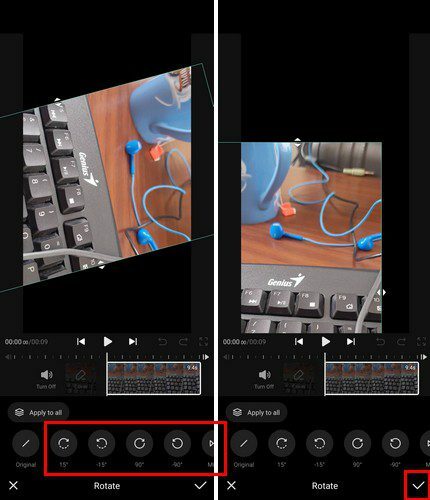
Kada završite, ne zaboravite dodirnuti kvačicu u donjem desnom kutu. Također ćete vidjeti opciju za izvoz vašeg videozapisa i pronaći ga u svojoj Android aplikaciji galerije.
Zaključak
Rotiranje videozapisa na Androidu ne mora biti težak zadatak, možete koristiti aplikaciju Google Photos ili aplikaciju treće strane. Na Google Playu možete birati između raznih, ali Vita je dobra opcija koja nije stvarala probleme i nije vas bombardirala oglasima tijekom testiranja. Što mislite koju ćete metodu prvo isprobati? Podijelite svoje misli u komentarima ispod i ne zaboravite podijeliti članak s drugima na društvenim mrežama.